
Mchezo wa mbwa wa kulala ilitolewa mbali 2012, wakati Windows 10 bado haijawahi kuwepo. Kwa hiyo, programu hii haikuwepo awali kwenye mfumo huu wa uendeshaji, kwa hiyo, watumiaji wengine, baada ya ufungaji, kuna matatizo na uzinduzi, kutatuliwa na mbinu tofauti. Unapaswa kuanza na chaguzi rahisi na yenye ufanisi zaidi, hatua kwa hatua kusonga kwa ngumu na mara chache kukutana.
Njia ya 1: Kuwezesha hali ya utangamano.
Hebu tuanze na banal zaidi, lakini kwa wakati mmoja njia ya ufanisi. Ni kuwezesha mode ya utangamano wa mbwa na matoleo ya awali ya Windows, ambayo hufanyika kwa kuanzisha faili inayoweza kutekelezwa kupitia orodha ya mali.
- Nenda kwenye mizizi ya folda na mchezo au uipate studio kwenye desktop na bonyeza kwenye PCM.
- Katika orodha inayoonekana, chagua "Mali".
- Hoja kwenye kichupo cha utangamano.
- Angalia kipengee cha alama "Run programu katika hali ya utangamano na:".
- Panua orodha ya pop-up na uchague chaguo la "Windows 7" au chaguo la "Windows 8" huko.
- Baadaye, unaweza kuamsha vigezo vya ziada ikiwa hali rahisi ya utangamano haileta matokeo ya kutosha. Tahadhari maalum hulipwa kwa kipengee "Tumia programu hii kwa niaba ya msimamizi", kwa sababu mara nyingi ni ufungaji wa mazingira kama hayo kwa kudumu husaidia kuondokana na tatizo lililozingatiwa.
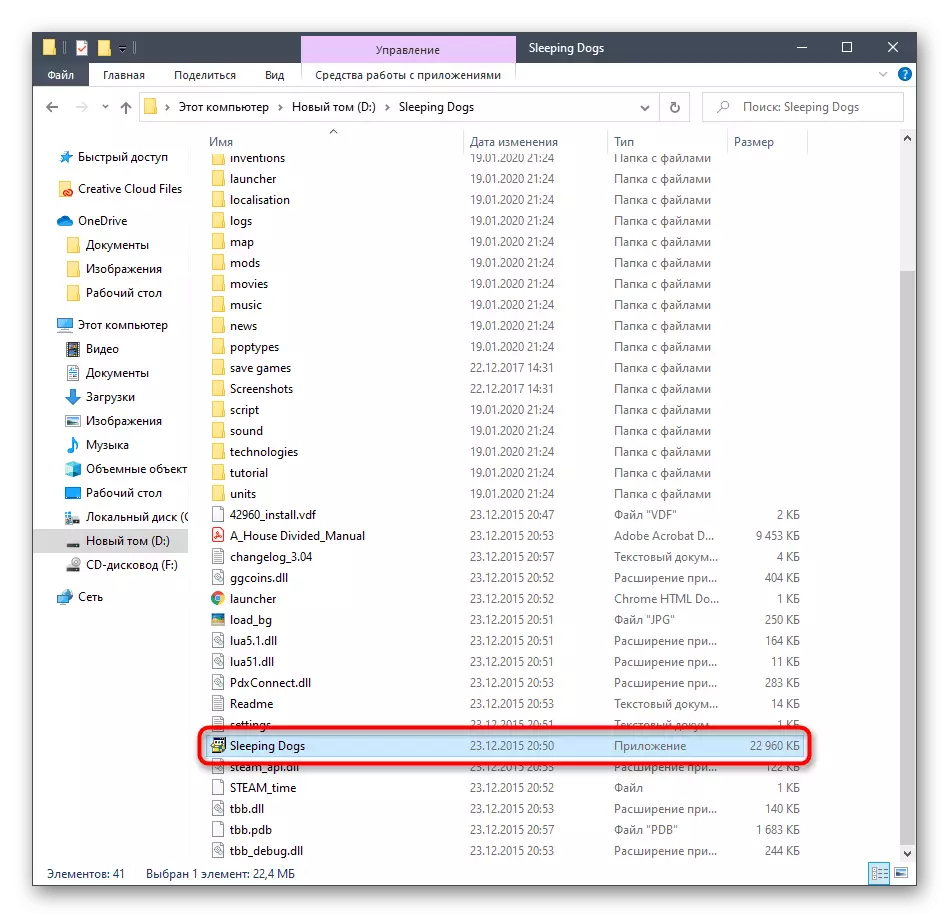
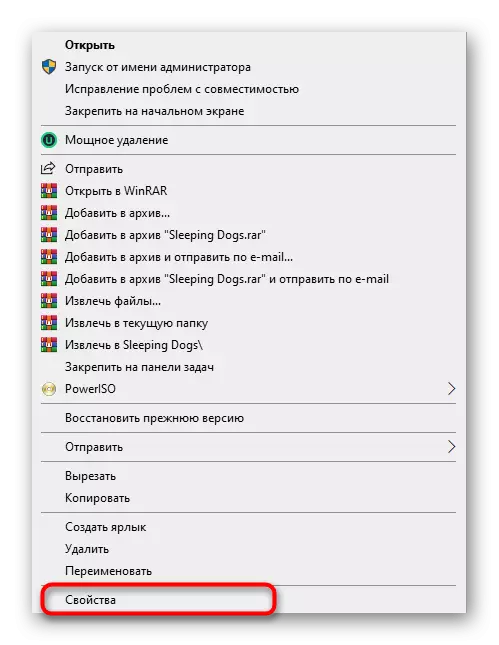

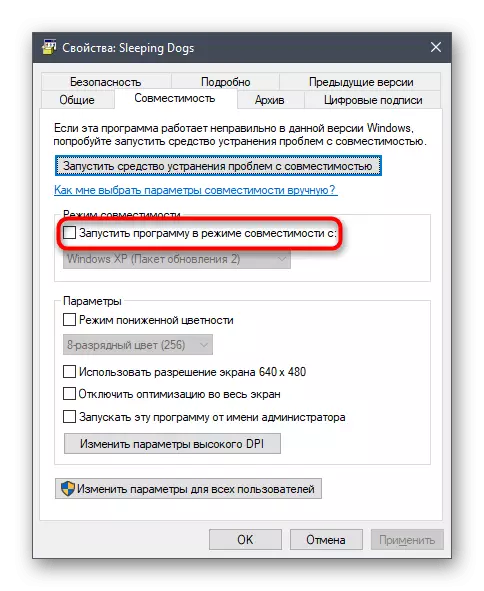
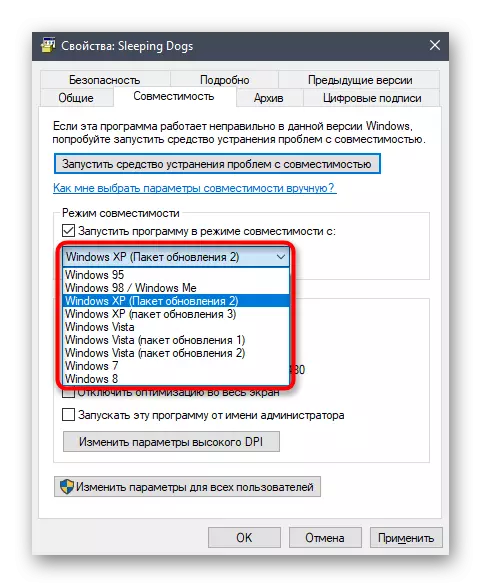

Kabla ya kuondoka kwenye orodha ya "mali", usisahau kutumia mabadiliko yaliyofanywa. Baada ya hapo, nenda kurudia mbio za mbwa kulala ili uangalie ufanisi wa hatua iliyofanyika. Ikiwa hawakuathiri uzinduzi wa programu, inashauriwa kurudi vigezo vyote kwenye hali ya default ili hakuna migogoro mingine katika siku zijazo.
Njia ya 2: Kuweka kipaumbele cha mchakato wa kuongezeka.
Chaguo hili linafaa kwa watumiaji, ambao wana mbwa wa kulala kukimbia, lakini badala ya skrini ya kupakua, skrini nyeusi tu inaonyeshwa. Watumiaji wengine katika hali kama hizo husaidia kufunga kipaumbele cha kuongezeka kwa mchakato, ambayo ni kama ifuatavyo:
- Fungua mchezo na piga mara moja ili upate kwenye desktop. Bofya kwenye mahali pa tupu kwenye barani ya kazi na kifungo cha haki cha panya na uende kwenye "Meneja wa Task" kupitia orodha.
- Hoja kwenye kichupo cha "Maelezo".
- Hapa pata mchakato wa maombi, bofya kwa PCM, songa mshale kwenye kipengee cha "kuweka kipaumbele" na kuweka "juu" au "juu ya wastani".


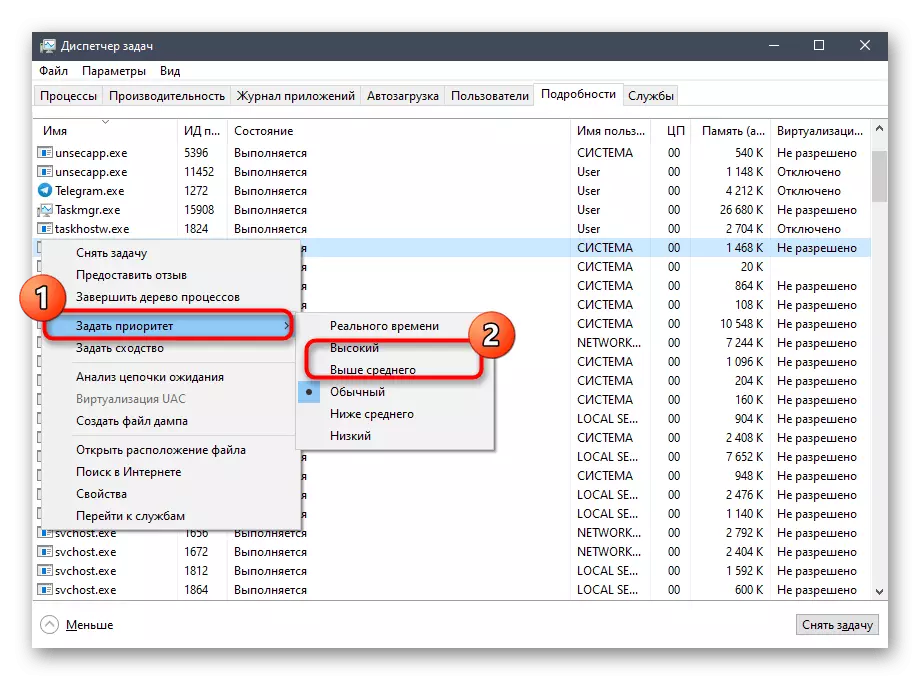
Mara baada ya hayo, panua programu na uangalie kama kupakuliwa itaanza. Ikiwa njia hii ingekuwa ya ufanisi, kila wakati unapoanza kubadilisha kipaumbele cha mchakato, lakini kuna ufungaji tofauti na wa kudumu wa usanidi kama huo.
Soma zaidi: Kubadilisha Kipaumbele cha Mchakato katika Windows 10
Njia ya 3: Kufunga maktaba ya ziada ya Windows.
Karibu kila mchezo na programu ya tatu kwa mwanzo wake sahihi inahitaji upatikanaji kwenye faili za kompyuta za maktaba ya ziada ambayo ni wajibu wa usindikaji habari na sehemu ya graphics. Kutokuwepo kwa mambo moja au muhimu zaidi ambayo mara nyingi huwa na muundo wa DLL inaweza kusababisha matatizo wakati wa kujaribu kukimbia mbwa wa kulala, na arifa itaonekana juu ya ukosefu wa faili yoyote. Tatizo hili linatatuliwa kwa kufunga vipengele vyote vya kukosa, ambayo itasaidiwa na kumbukumbu zilizobaki chini.

/
Soma zaidi: Jinsi ya Kurekebisha NET Framework.
Tofauti huathiri mada ya maktaba ya DirectX, kwani inajulikana kuwa imewekwa katika Windows 10 kwa default. Hata hivyo, mbwa wa kulala hufanya kazi na faili zilizopita za sehemu hii, ambayo awali itakuwa mbali katika mfumo wa uendeshaji, na pia kama mtumiaji anaondoa vitu au vitendo vya random husababisha utendaji wa DirectX. Katika hali kama hiyo, kurejesha maktaba na kuongeza faili zilizopo. Tunashauri kupitisha suluhisho hili tu ikiwa hakuna njia yoyote iliyoelezwa katika nyenzo ya leo haikusaidia.
Soma zaidi: Kuimarisha na kuongeza vipengele vya DirectX kukosa kwenye Windows 10
Njia ya 4: Kusafisha cache mvuke.
Kama ilivyoelezwa tayari kutoka kwa jina la njia hii, itafananisha tu watumiaji hao ambao walipata mchezo katika eneo la ununuzi wa mvuke na inakabiliwa na matatizo na uzinduzi wake. Wamiliki wa matoleo hayo ya mbwa wa kulala wanahimizwa kufuta cache ya jukwaa hili la biashara ili kuondokana na tatizo. Utaratibu utachukua muda wa dakika chache.
- Nenda njiani ambapo mvuke imewekwa, na kupata saraka ya "AppCache" kwenye mizizi ya saraka.
- Ndani yake, onyesha kabisa faili zote za sasa na kumbukumbu na bonyeza-haki.
- Katika orodha ya muktadha inayoonekana, chagua Futa.
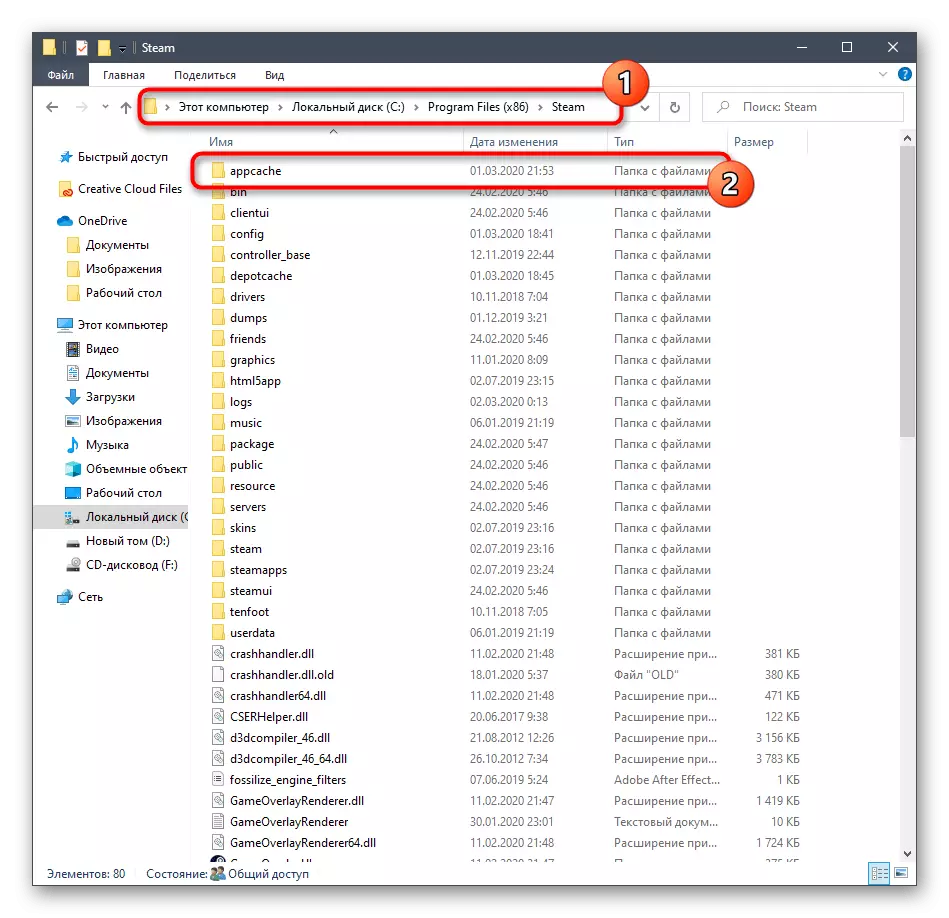
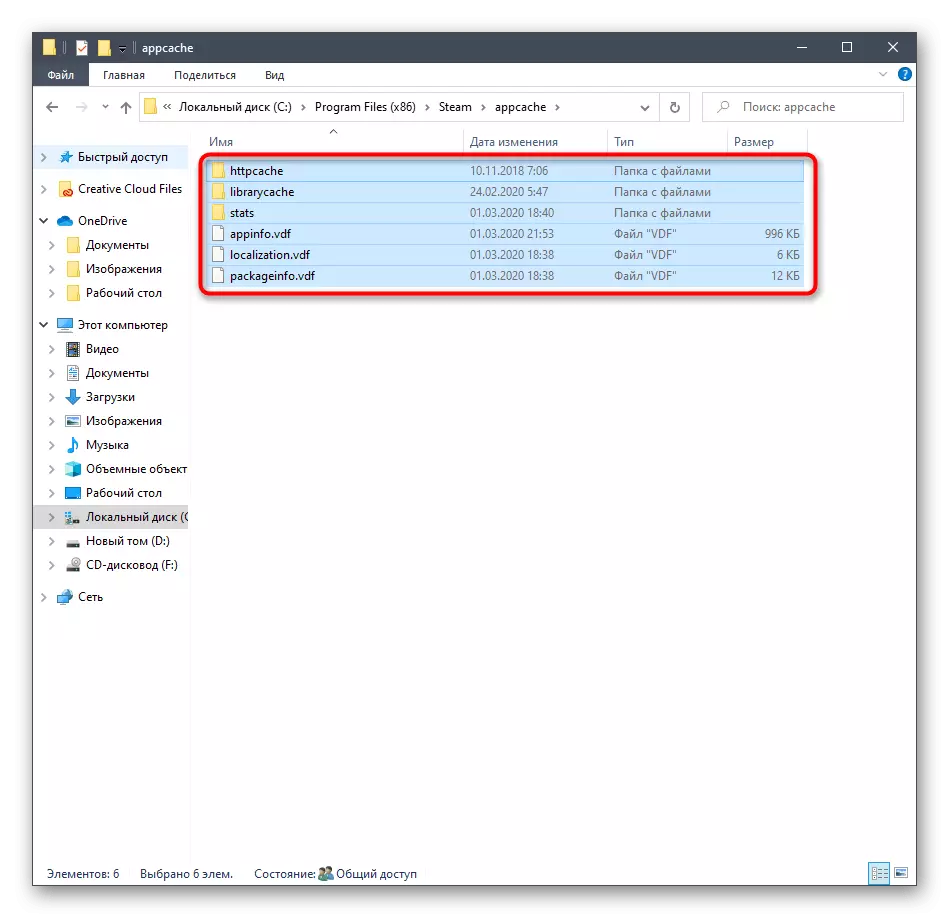
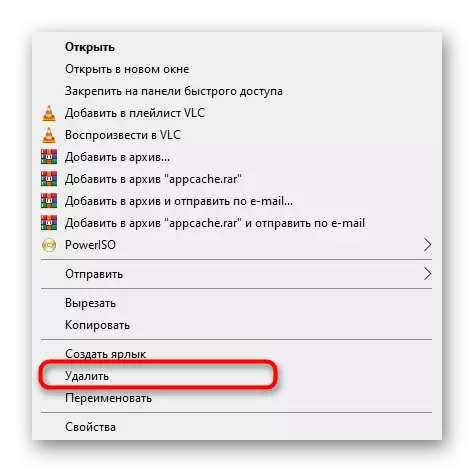
Baada ya hapo, maombi yenyewe ni bora kuanzisha upya na unaweza kujaribu kuanzisha tena mbwa wa kulala. Usijali, saraka ya kijijini itarejeshwa kwa moja kwa moja na faili zilizopangwa tayari, hivyo hatua hizi hazitakuwa na athari yoyote ya uendeshaji wa Steam.
Njia ya 5: Muda Wazima Firewall na Anti-Virus
Firewall ya kawaida na programu ya ziada ya kupambana na virusi imewekwa kwenye kompyuta kawaida haiathiri uzinduzi sahihi wa michezo, hata hivyo kuna tofauti ambazo zinahusishwa na mashaka ya mafaili mabaya, ambayo inaweza kugusa maombi leo. Jua ikiwa ufunguzi unaingilia kabisa na firewall na antivirus, unaweza, baada ya kuzuia vipengele hivi hapo awali. Maelezo zaidi juu ya mada haya yanaweza kupatikana katika miongozo tofauti kwenye tovuti yetu zaidi.

Soma zaidi:
Zima firewall katika Windows 10.
Zima Antivirus.
Ikiwa, baada ya kuondokana na firewall au antivirus, ikawa kwamba baadhi ya ufumbuzi huu uliathiri utendaji wa mchezo, unaweza kuondoka sehemu katika hali iliyokatwa, lakini inashauriwa sana kufanya hivyo. Chaguo sahihi zaidi itaongeza mbwa kulala ili kuwatenga kwamba haitachukua muda mwingi hata kwenye mtumiaji wa novice, na miongozo tofauti itasaidia kukabiliana na hili.
Soma zaidi:
Ongeza mpango wa kutofautiana katika firewall ya Windows 10.
Kuongeza mpango wa kuondokana na antivirus.
Njia ya 6: Kuweka sasisho la karibuni la Windows.
Uwepo wa sasisho za hivi karibuni una jukumu muhimu katika utendaji wa jumla wa mfumo wa uendeshaji. Ikiwa sasisho muhimu haipo kwenye PC, inaweza kuathiri kazi sahihi ya programu na programu nyingi, ikiwa ni pamoja na mchezo ambao tunazungumzia leo. Tunashauri tu kudumisha hali ya sasa ya Windows 10, ambayo si kazi ngumu.
- Fungua "Mwanzo" na uende kwenye sehemu ya "vigezo" kwa kubonyeza kitufe kilichochaguliwa kwa namna ya gear.
- Hoja kwenye jamii ya hivi karibuni inayoitwa "Mwisho na Usalama".
- Inabakia tu kubonyeza kitufe cha "Angalia kwa Updates" na kusubiri kukamilika kwa operesheni hii.
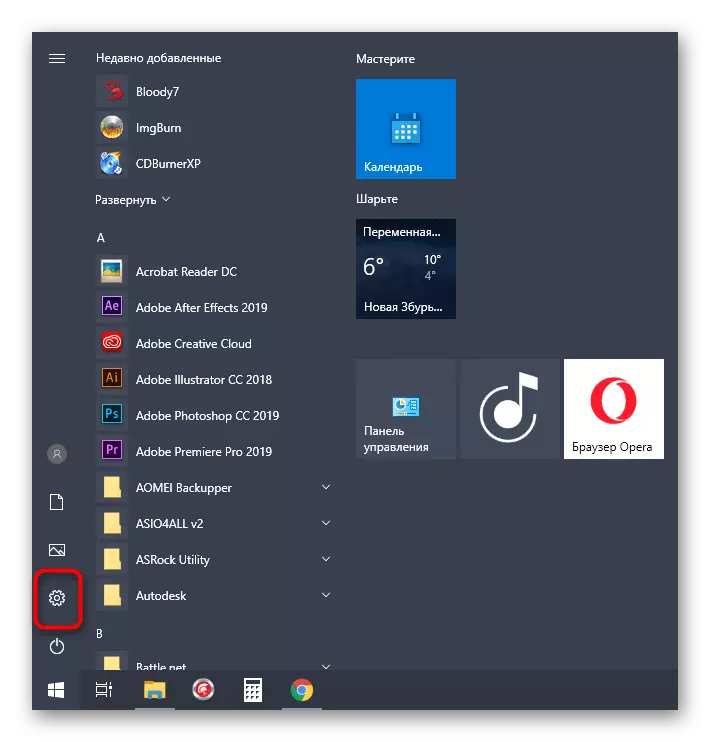
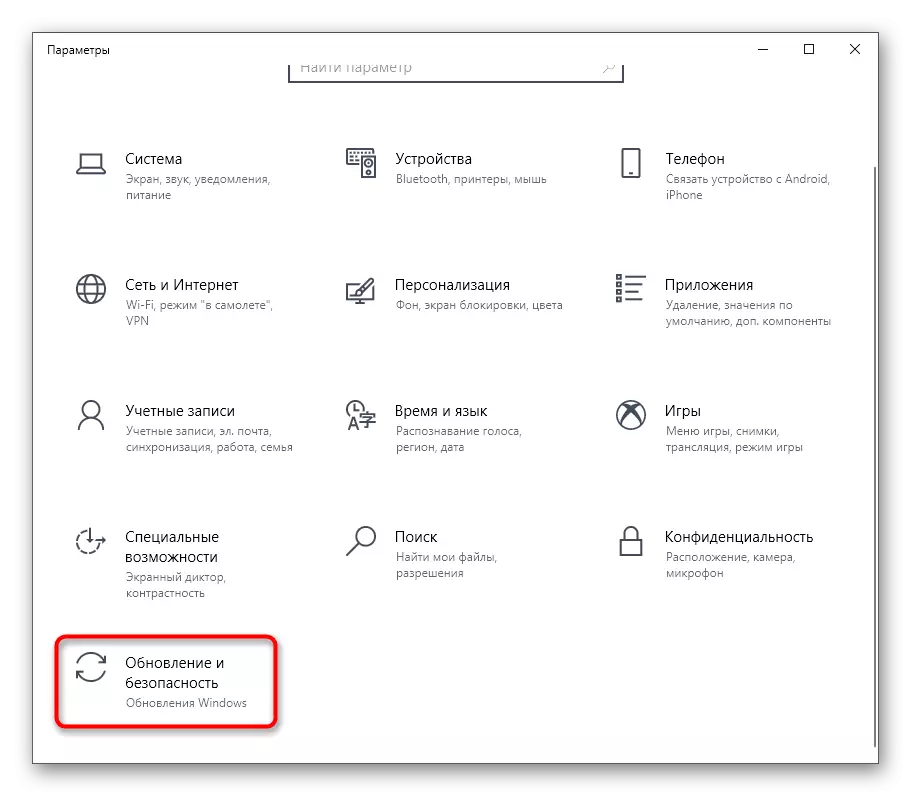
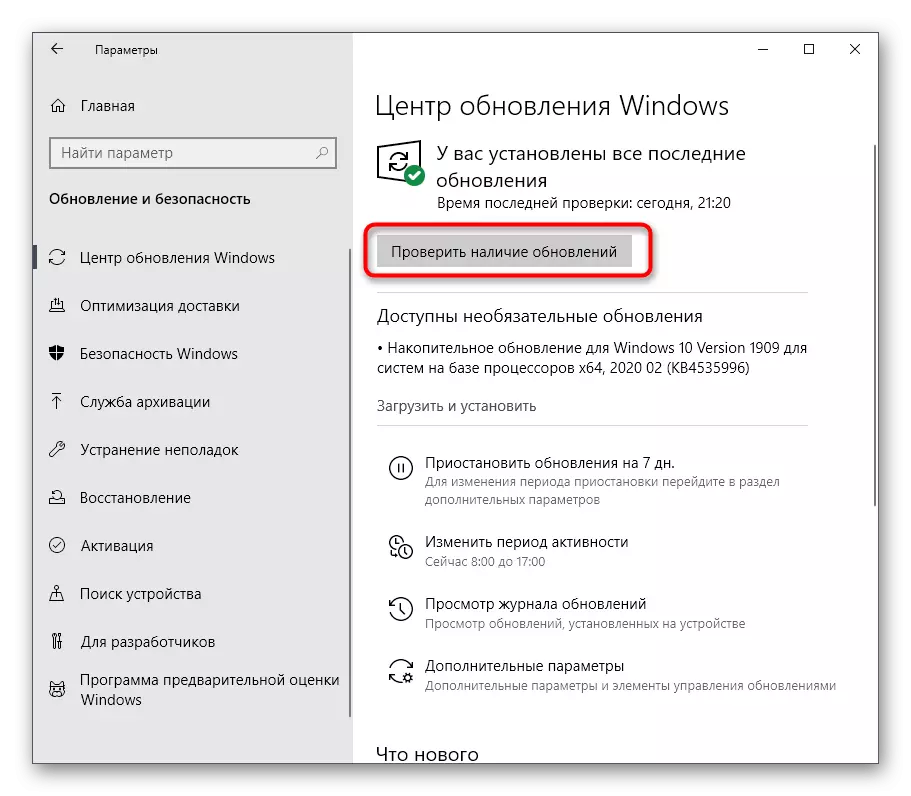
Ikiwa baadhi ya sasisho zinapatikana, inashauriwa kuanzisha mara moja na kuanzisha upya kompyuta ili mabadiliko yote aendelee. Baada ya hapo, jaribu kufungua mbwa wa kulala kuangalia mchezo wa utendaji.
Soma zaidi:
Kuweka sasisho la Windows 10.
Sakinisha sasisho kwa Windows 10 Manually.
Tatua matatizo na kufunga sasisho katika Windows 10.
Njia ya 7: Kuboresha madereva ya graphic adapta
Ikiwa programu haijaanza kabisa au skrini nyeusi tu inaonekana, inaweza kusababisha sababu ya ukosefu wa toleo la hivi karibuni la dereva wa kadi ya video. Inachunguzwa kwa manually kwa kuamua toleo la sasa na kulinganisha na moja ambayo mwisho huo umeongezwa kwenye tovuti rasmi ya mtengenezaji wa Adapter ya graphics, lakini njia rahisi itaangalia tu upatikanaji wa sasisho kama inavyoonekana katika maelekezo hapa chini.
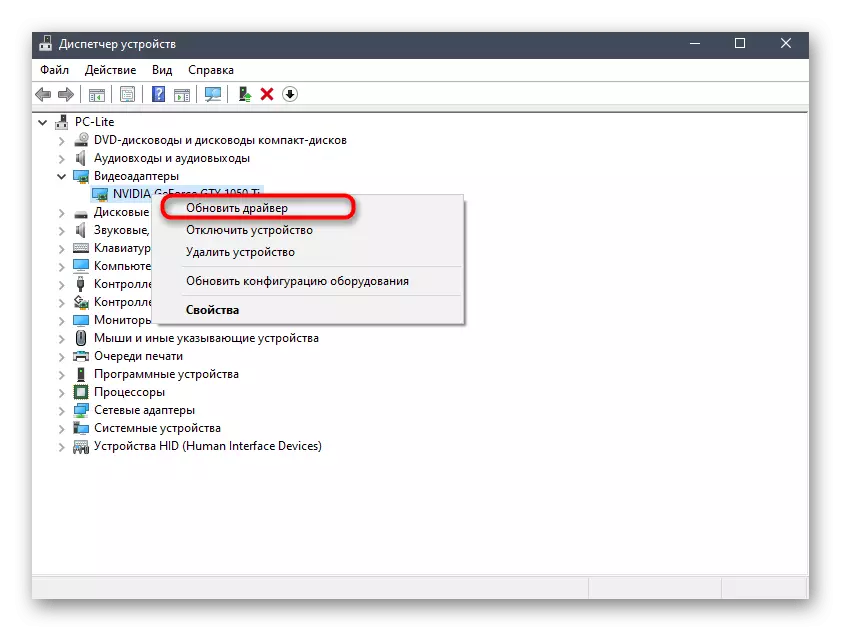
Soma zaidi: Njia za kurekebisha madereva ya kadi ya video kwenye Windows 10
Njia ya 8: Mwongozo wa kuongeza DLL
Mara nyingi, matatizo na uzinduzi wa mbwa wa kulala hufuatana na kuonekana kwa arifa kwa kutokuwepo kwa maktaba yoyote ya DLL. Katika hali nyingi, tatizo kama hilo linatatuliwa kwa kufunga vipengele vya ziada vya mfumo wa uendeshaji, ambayo tulizungumzia juu ya njia ya 3, lakini ikiwa haikusaidia, ina maana kwamba faili iliyopo iko ndani na inaweza kupatikana tu kwa mwongozo Njia, kuipata kwenye mtandao na kuweka katika mizizi ya orodha na mchezo. Tunakushauri kufanya hivyo kwa kufuata maelekezo ya makala yetu nyingine, ambaye unaweza kwa kubonyeza kichwa kifuatacho.Soma zaidi: Jinsi ya kufunga maktaba ya DLL kwenye mfumo wa Windows
Njia ya 9: Kuchunguza uadilifu wa faili za mfumo
Njia ya mwisho ya makala yetu ya leo itahusishwa na kuangalia utimilifu wa faili za mfumo, kwani hakuna sababu zaidi kwa sababu ambayo mbwa wa kulala hawezi kuanza kwenye PC na Windows 10. Skanning hii na marekebisho hufanyika kwa kutumia huduma za kawaida. Kuanza, huanza kuangalia kupitia SFC, na ikiwa imekamilika na hitilafu, utahitaji kuunganisha, na baada ya kuhitajika kuanza SFC tena.
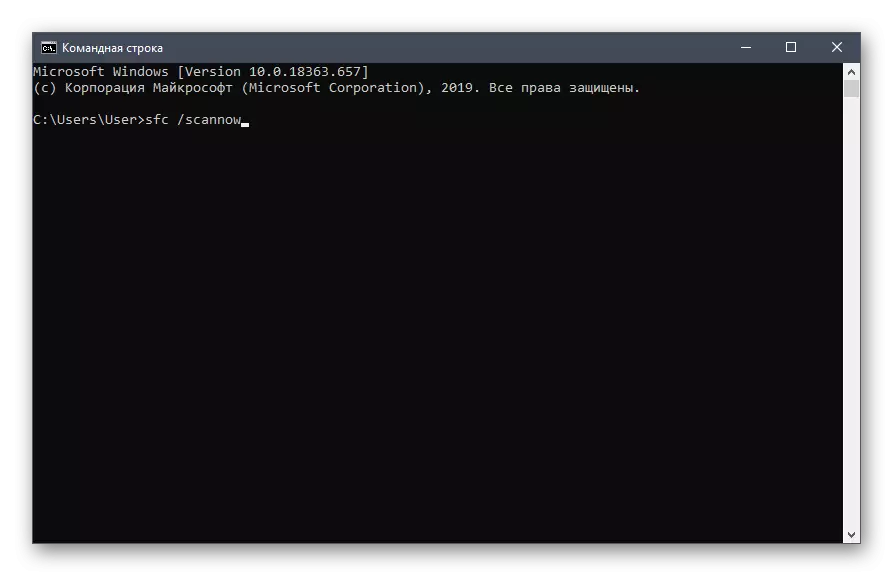
Soma zaidi: Kutumia na kurejesha faili ya uadilifu wa mfumo katika Windows 10
Ikiwa hakuna chochote kilicho hapo juu kilikuwa na athari nzuri, inabakia tu kurejesha mchezo na tumaini kwamba itasaidia. Ushauri huu utakuwa muhimu sana kwa wamiliki wa Assemblies ya Pirate. Pia inashauriwa kusoma na kutafakari kuhusu repack kwenye tovuti, kutoka ambapo kupakuliwa ilikuwa kubeba, au kupakua mkutano mwingine ili kuangalia utendaji wake.
